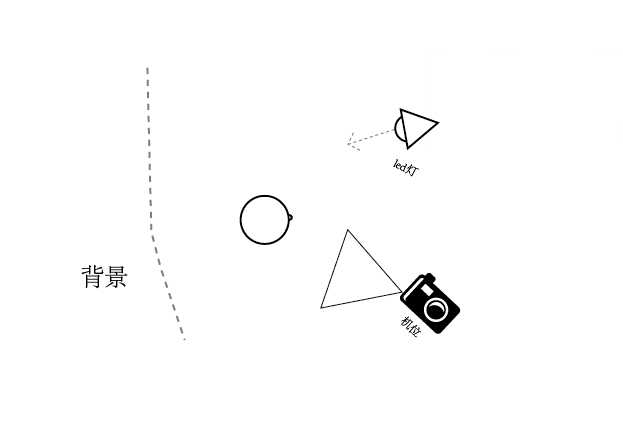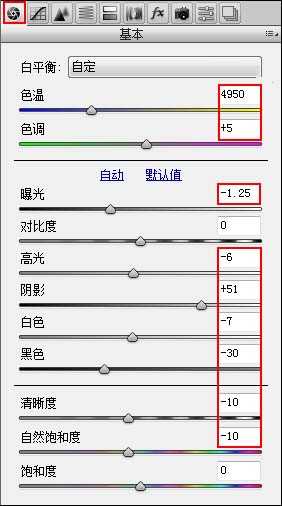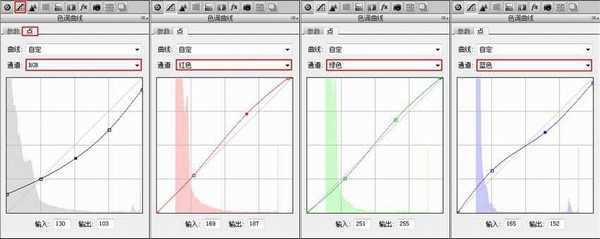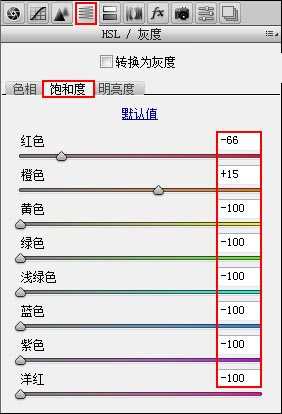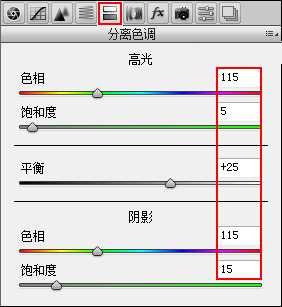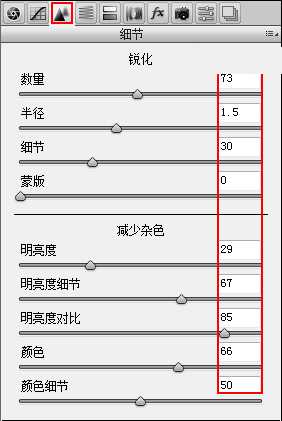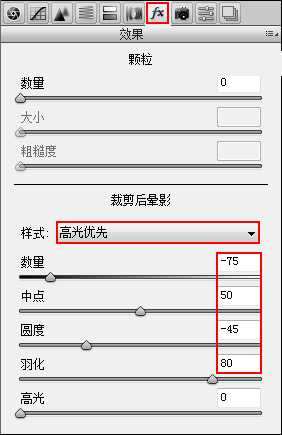拍摄这张照片的时候,让模特位于合适的位置,再搭配上迷离的姿势和表情,非常适合《Maze》这个主题。为了让片子与众不同,这次拍摄尝试利用了二次曝光来达到迷幻的效果,让片子感觉很飘逸。画面中选出的两张片子原本是一个场景里面拍的,姿势和表情的差别很大,但两者放在一起却很有故事性和趣味性。而二次曝光的魅力则在于效果加倍 ,让原先比较平淡的画面产生了完全不一样的生动感。
先看看效果图
由于夜晚的光线很暗,需要加入外置光源来满足面部的补光需求,选定一个角度拍摄多张照片,在后期中可以找到最合适的照片进行合成。
后期精讲
原片1|原片2
原片分析
就选出来的两张原片来看,模特的姿势有种坠落时的飘逸感,因此在将两张原片进行合成时,在构图上更适合做成坠落效果。其次,原片的颜色太素,需要调出一种低色温复古的效果,以体现画面的整体氛围。修图过程
(1)旋转图像。在Camera Raw中打开文件,在【工具栏】中单击两次【顺时针旋转图像90度】按钮,将图像顺时针旋转180°。
(2)调色。在【基本】面板中设置【色温】为4950、【色调】为5、【曝光】为-1.25、【高光】为-6、【阴影】为51、【白色】为-7、【黑色】为-30、【清晰度】为-10、【自然饱和度】为-10。先将色温调的偏暖一些,提高阴影的数值,以便提高最暗区域的层次,适当减弱白色色阶,以降低最亮的层次,降低黑色色阶是让画面较暗的部分暗下去,以确保画面的细节和色彩强度有一定的保证。
(3)切换到【色调曲线】面板,对【RGB】通道、【红色】通道、【绿色】通道和【蓝色】通道的曲线形状进行调整,提高最暗部的亮度,整体减弱亮部和中间调的亮度,让暗部和中间调的色阶更加接近。
(4)切换到【HSL/灰度】面板,在【饱和度】选项卡下设置【红色】为-66、【橙色】为15,然后设置【黄色】为、【绿色】、【浅绿色】、【蓝色】、【紫色】和【洋红】均为-100,将画面中的橙色饱和度稍微调高一些,同时大量降低其他颜色的饱和度。
(5)切换到【分离色调】面板,设置【高光】的【色相】为115、【饱和度】为5,然后设置【阴影】的【色相】为115、【饱和度】为15,接着设置【平衡】为25,将画面中高光和阴影的色相调的偏冷一些。
(6)切换到【细节】面板,设置【锐化】的【数量】为73、【半径】为1.5、【细节】为30,然后设置【减少杂色】的【明亮度】为29、【明亮度细节】为67、【明亮度对比】为85、【颜色】为66、【颜色细节】为50,适当增强画面的细节,同时减少一些画面的杂点。
(7)切换到【效果】面板,设置【裁剪后晕影】的【样式】为【高光优先】,然后设置【数量】为-75、【中点】为50、【圆度】为-45、【羽化】为80,为画面加入一层暗角,让画面的重点更加突出。
上一页12 下一页 阅读全文
免责声明:本站资源来自互联网收集,仅供用于学习和交流,请遵循相关法律法规,本站一切资源不代表本站立场,如有侵权、后门、不妥请联系本站删除!
RTX 5090要首发 性能要翻倍!三星展示GDDR7显存
三星在GTC上展示了专为下一代游戏GPU设计的GDDR7内存。
首次推出的GDDR7内存模块密度为16GB,每个模块容量为2GB。其速度预设为32 Gbps(PAM3),但也可以降至28 Gbps,以提高产量和初始阶段的整体性能和成本效益。
据三星表示,GDDR7内存的能效将提高20%,同时工作电压仅为1.1V,低于标准的1.2V。通过采用更新的封装材料和优化的电路设计,使得在高速运行时的发热量降低,GDDR7的热阻比GDDR6降低了70%。
更新日志
- 小骆驼-《草原狼2(蓝光CD)》[原抓WAV+CUE]
- 群星《欢迎来到我身边 电影原声专辑》[320K/MP3][105.02MB]
- 群星《欢迎来到我身边 电影原声专辑》[FLAC/分轨][480.9MB]
- 雷婷《梦里蓝天HQⅡ》 2023头版限量编号低速原抓[WAV+CUE][463M]
- 群星《2024好听新歌42》AI调整音效【WAV分轨】
- 王思雨-《思念陪着鸿雁飞》WAV
- 王思雨《喜马拉雅HQ》头版限量编号[WAV+CUE]
- 李健《无时无刻》[WAV+CUE][590M]
- 陈奕迅《酝酿》[WAV分轨][502M]
- 卓依婷《化蝶》2CD[WAV+CUE][1.1G]
- 群星《吉他王(黑胶CD)》[WAV+CUE]
- 齐秦《穿乐(穿越)》[WAV+CUE]
- 发烧珍品《数位CD音响测试-动向效果(九)》【WAV+CUE】
- 邝美云《邝美云精装歌集》[DSF][1.6G]
- 吕方《爱一回伤一回》[WAV+CUE][454M]